Често проблеми със сървърите на XBox могат да предизвикат тази грешка
- Може да се натъкнете на Вашият акаунт не съответства на вашата среда за разработка грешка в приложението Xbox, когато се опитвате да играете игра.
- Грешката често се причинява от проблеми със сървъра на Xbox или остаряла операционна система Windows.
- Рестартирането на услугите на Xbox и услугите за игри на вашия компютър може да разреши грешката.

хИНСТАЛИРАЙТЕ КАТО КЛИКНЕТЕ ВЪРХУ ИЗТЕГЛЯНЕ НА ФАЙЛА
Този софтуер ще поправи често срещани компютърни грешки, ще ви предпази от загуба на файлове, зловреден софтуер, хардуерен срив и ще оптимизира вашия компютър за максимална производителност. Коригирайте проблемите с компютъра и премахнете вирусите сега в 3 лесни стъпки:
- Изтеглете Restoro PC Repair Tool който идва с патентовани технологии (наличен патент тук).
- Кликнете Започни сканиране за да намерите проблеми с Windows, които може да причиняват проблеми с компютъра.
- Кликнете Поправи всичко за отстраняване на проблеми, засягащи сигурността и производителността на вашия компютър.
- Restoro е изтеглен от 0 читатели този месец.
Наличието на Xbox приложение за Windows позволява на играчите да играят Xbox игри на своите компютри, работещи с Windows OS, без да имат проблеми.
Потребителите обаче се оплакват от много грешки, когато играят игри в приложението Xbox. Не можахме да ви влезем в Xbox Live, акаунтът ви не съответства на вашата среда за разработка грешката е видна.
Освен това имаме подробно ръководство за текущият профил не може да играе грешка в Xbox Live и как да я поправите.
Какви са причините вашият акаунт да не съответства на вашата среда за разработка?
Попадането на съобщението за грешка по-долу, докато се опитвате да играете игри в приложението Xbox на вашия компютър, може да се дължи на много фактори, възпрепятстващи процеса.
Ако сте в правилната пясъчна среда и среда, превключете към акаунт в Microsoft за тази пясъчна среда. За да продължите да използвате този акаунт, променете пясъчника и средата на системния регистър.
Някои забележителни фактори, които могат да причинят грешката, са:
- Проблеми със сървърите на Xbox Live – Играчите може да не могат да играят игри в приложението Xbox на своите компютри, ако сървърите на Xbox Live не работят. Това не позволява на приложението Xbox да се свърже с необходимите органи, което води до грешки.
- Остаряло приложение Xbox и Windows OS – Microsoft пуска актуализации за коригиране на грешки, които е вероятно да причинят проблеми в приложението Xbox и да подобри работата му. Така че можете да попаднете на няколко грешки, когато използвате приложението, ако не е актуализирано. Освен това остаряла операционна система може да попречи на дейностите ви в приложението Xbox.
- Проблеми със системните изисквания – Приложението Xbox има системни изисквания, които определят устройствата, които могат да го изпълняват. Така че можете да изпитате грешка в средата за разработка, ако компютърът ви не отговаря на системните изисквания.
Други проблеми като претоварване на мрежата и повредени данни за играта също могат да причинят грешката. Въпреки това ще ви преведем как да разрешите грешката.
Как да коригирам акаунта си, който не съответства на вашата среда за разработка?
Експертен съвет:
СПОНСОРИРАНА
Някои проблеми с компютъра са трудни за справяне, особено когато става въпрос за повредени хранилища или липсващи файлове на Windows. Ако имате проблеми с коригирането на грешка, системата ви може да е частично повредена.
Препоръчваме да инсталирате Restoro, инструмент, който ще сканира вашата машина и ще идентифицира каква е грешката.
Натисни тук за да изтеглите и започнете да поправяте.
Преди да продължите с каквито и да е разширени стъпки, опитайте следното:
- Коригирайте проблеми с мрежовата връзка на вашия компютър.
- Рестартирайте Windows в безопасен режим и проверете дали грешката продължава.
- Проблемът може да възникне, когато се извършва поддръжка или сървърите са офлайн. Моля, посетете Xbox сървър улстраница на atus за да проверите за актуализации относно сървъра и как да го коригирате.
Ако грешката в приложението Xbox продължава, продължете с решенията по-долу.
1. Рестартирайте услугите на Xbox и услугите за игри
- Щракнете с левия бутон върху Започнете бутон, вид Услугии щракнете върху приложението от резултатите от търсенето.
- Навигирайте до игрални услуги, щракнете с десния бутон и изберете Рестартирам от падащото меню.

- Намерете следното услуги на Xbox в списъка: Xbox Live Auth Manager, Xbox Live Game Save,Мрежова услуга Xbox Live. Щракнете с десния бутон върху тях и изберете Рестартирам от падащото меню.

Рестартирането на тези Xbox услуги и услуги за игри ще коригира всички дейности, засягащи вашите игрови дейности, и ще обнови компонентите на Xbox на вашия компютър. Прочетете как да изтеглите Приложение за услуги за игри на Xbox на вашия компютър.
2. Актуализирайте операционната система Windows
- Натиснете Windows + аз ключ за отваряне на Настройки на Windows ап.
- Кликнете върху Актуализация на Windows и натиснете върху Провери за актуализации бутон. Ако има налични актуализации, той ще ги търси и инсталира.

Актуализирането на Windows на вашия компютър ще коригира грешки, пречещи на функционалността на приложението Xbox, и ще подобри проблемите със съвместимостта, които могат да причинят грешката. По същия начин актуализирането на Windows OS инсталира наличните актуализации за драйверите на вашия компютър.
Можете да прочетете за коригиране на това, че Windows не се свързва с услугата за актуализиране ако грешката възникне на вашия компютър.
- Поправка: Работният плот се отнася до местоположение, което е недостъпно
- EXE срещу MSI: Какви са разликите и кое е по-добро?
3. Изчистете локалните данни за самоличност на Xbox
- Натисни Windows + д ключ за отваряне File Explorer на вашия компютър.
- Копирайте и поставете следния адрес в адресната лента:
%userprofile%\AppData\Local\Packages\Microsoft. XboxIdentityProvider_8wekyb3d8bbwe\AC\TokenBroker - Проверете дали има такива Сметки и Кеш памет папки, налични в директорията. Ако е така, изберете папките и ги изтрийте.

- Близо File Explorer и рестартирайте приложението Xbox, за да видите дали съобщението за грешка се появява.
Изчистването на локалните данни за самоличност на Xbox премахва повредени кеш файлове, причиняващи проблеми с приложението Xbox. Коригира грешката, че акаунтът не съответства на средата за разработка.
Можете също така да проверите нашата статия за Приложението Xbox не стартира игри в Windows 11 и някои корекции, за да работи. По същия начин прочетете нашето ръководство, ако искате не можете да влезете в акаунта на Xbox на вашия компютър.
Уведомете ни кои решения са работили за вас в областта за коментари по-долу.
Все още имате проблеми? Коригирайте ги с този инструмент:
СПОНСОРИРАНА
Ако съветите по-горе не са разрешили проблема ви, вашият компютър може да има по-сериозни проблеми с Windows. Препоръчваме изтегляне на този инструмент за поправка на компютър (оценен като страхотен на TrustPilot.com), за да се справите лесно с тях. След инсталирането просто щракнете върху Започни сканиране и след това натиснете Поправи всичко.

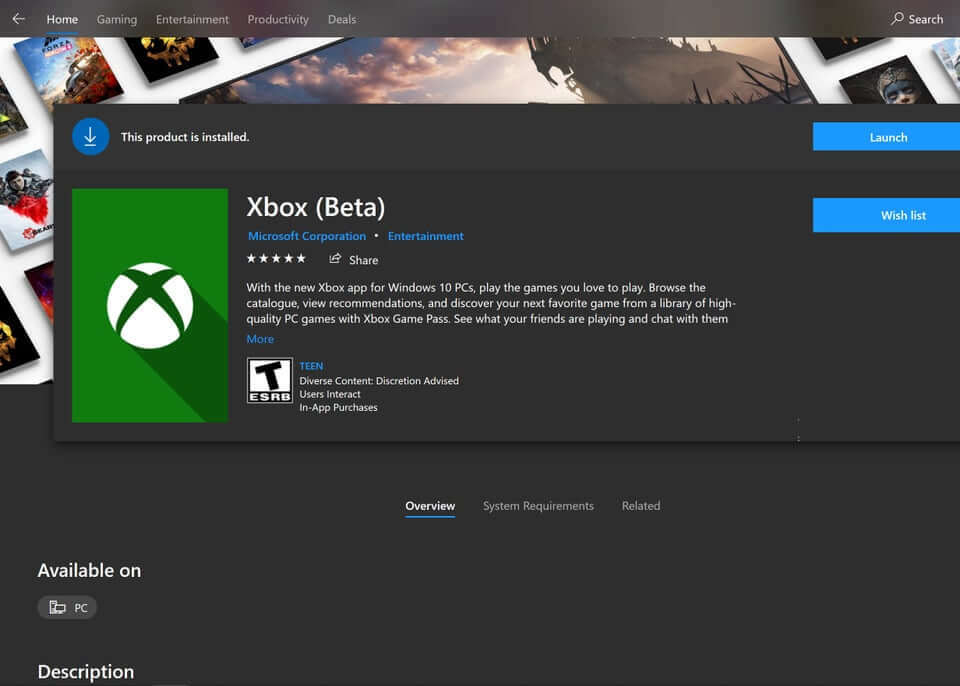
![Приложението Xbox Console Companion не работи [поправено]](/f/97e72dba7154987c4ae7897d289b19c3.jpg?width=300&height=460)